
윈도우에는 많은 단축키가 있습니다. 이중에 알아두면 컴퓨터를 사용하는 데 편하게 쓸 수 있는 윈도우 단축키들을 정리해 보았습니다.
창닫기 : [Ctrl] + [W]
바탕화면에 열려 있는 창을 단축키로 닫습니다. 마우스로 닫기 버튼을 누르른 대신 빠르게 단축키를 사용해서 창을 닫을 수 있습니다. 윈도우의 앞글자 W를 생각하면 기억하기 쉽습니다.
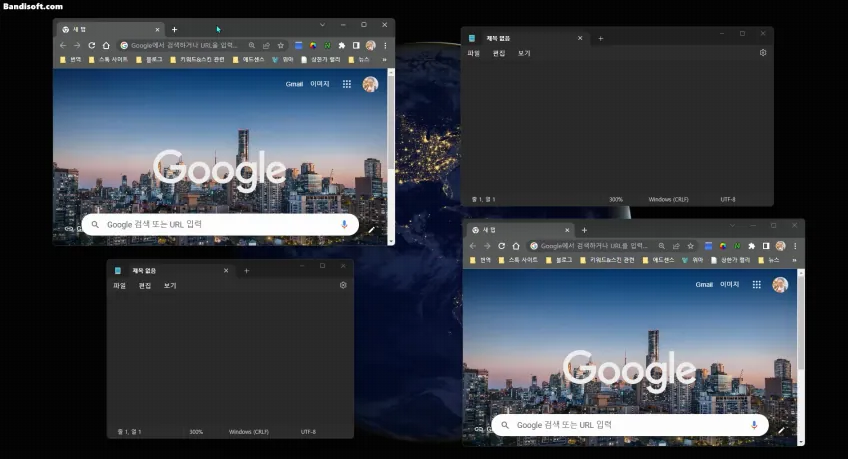
이름 바꾸기 : [F2]
파일이름, 폴더이름을 메뉴를 하나하나 들어가지 않고 빠르게 F2만 눌러 주면 바로 바꿀 수 있습니다.
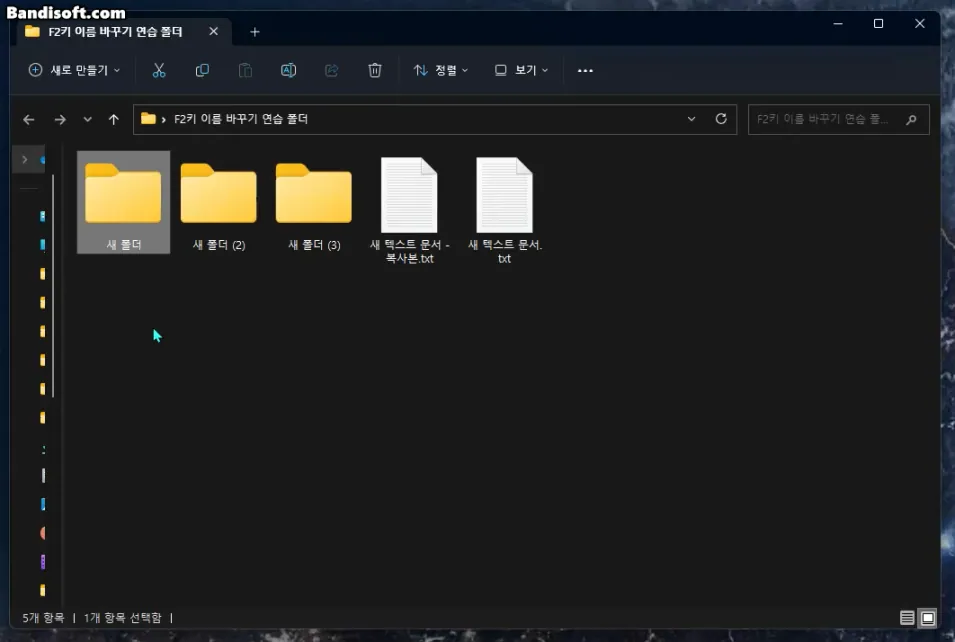
파일 탐색기 : [윈도우키] + [E]
윈도우에서 정말 많이 사용하는 파일 탐색기 [윈도우키] + [E]의 단축키를 사용해서 빠르게 실행할 수 있습니다.
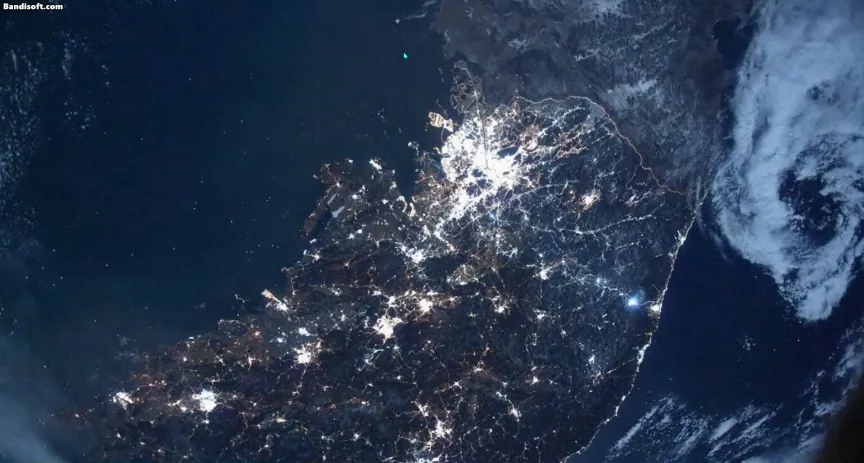
바탕화면 보기 : [윈도우키] + [D]
바탕화면에 창이 여러개 열렸을 때 바탕화면을 보여주는 단축키로 한번 두르면 바탕화면, 한 번 더 누르면 다시 열려있는 창들이 다시 복원됩니다
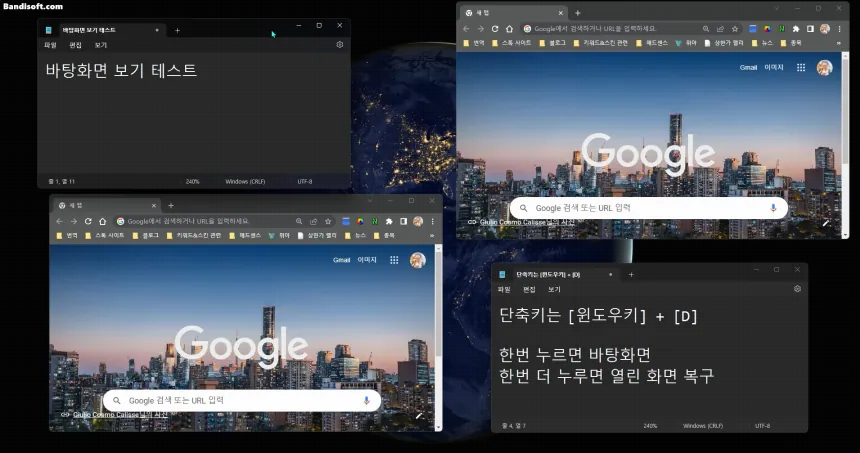
가상데스크톱 화면 만들기 : [CTRL] + [윈도우키] + [D]
- 가상데스크톱 화면 삭제 : [CTRL] + [윈도우키] + [F4]
- 가상데스크톱 이동 : [CTRL] + [윈도우키] + [←], [→]
- 만들어 놓은 데스크톱 확인하기 추가/삭제 : [윈도우키] + [TAB]
작업해야 할 창들이 너무 많아서 모니터 하나로 매번 창을 열었다 닫았다 정리하는 것이 불편했던 분이라면, 가상 데스크톱 화면 만들기를 사용해 이용해 보는 것을 추천합니다.
가상 데스크톱은 마치 듀얼 모니터를 사용하는 것과 비슷한 효과를 줍니다.
[CTRL] + [윈도우키] + [D] 단축키를 누르게 되면 데스크톱이 새로 만들어집니다.
데스크톱 1에는 인터넷 창을, 데스크톱 2에는 그림판을, 데스크톱 3에는 알람시계를 띄워 봤습니다.
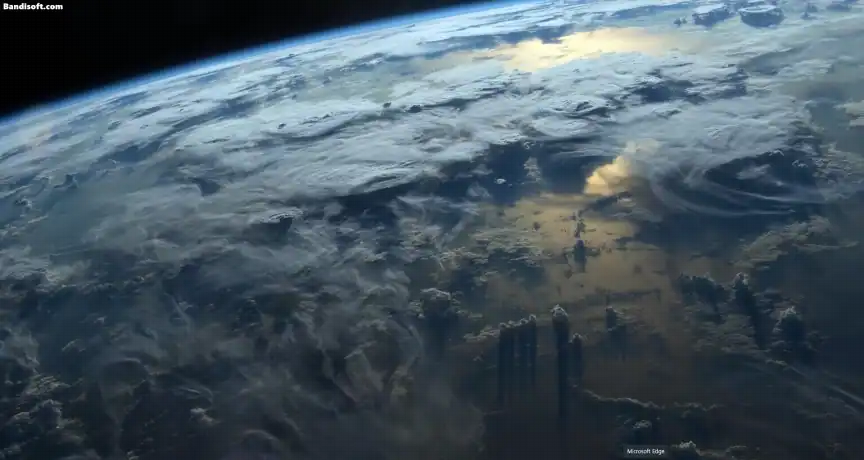
프로그램이 실행되고 사라지는 부분이 [CTRL] + [윈도우키] + [D] 단축키를 눌러 가상 데스크톱 추가시킨 장면입니다. 추가된 가상 데스크톱 전환은 [윈도우키] + [TAB]를 이용하여 전환했습니다
윈도우 화면 잠금 : [윈도우키] + [L]
컴퓨터로 작업을 하다가 잠깐 자리를 비워야 할 때는 [윈도우키] + [L] 키를 눌러 주세요.
작업하는 화면들을 그대로 유지되며 화면 잠금 상태가 되어 윈도우 비밀번호 설정을 했으면 비밀번호를 입력해야만 화면이 열립니다.
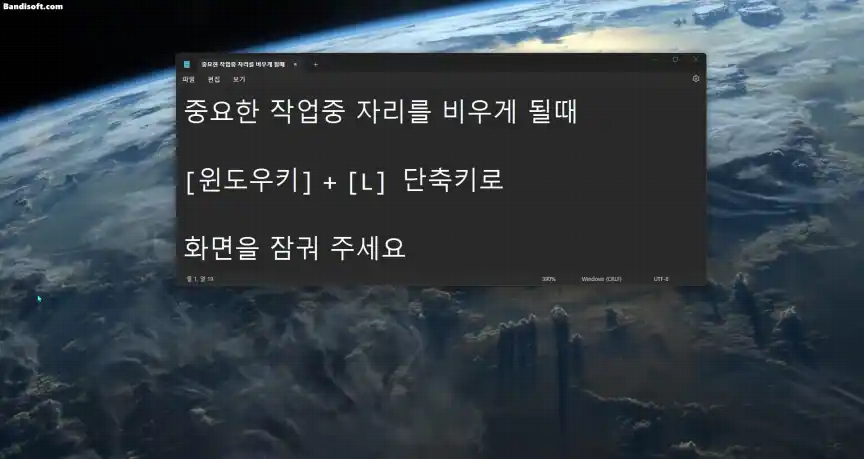
화면 확대/축소 : [CTRL] + [마우스 휠]
확대/축소 배율 100%로 다시 조정. : [CTRL] + [숫자 0]
인터넷 화면 문서 작업 등을 하다가 화면이 너무 작다고 생각될 때 [CTRL] + [마우스 휠]를 이용하면 화면을 확대/축소를 쉽게 할 수 있습니다.
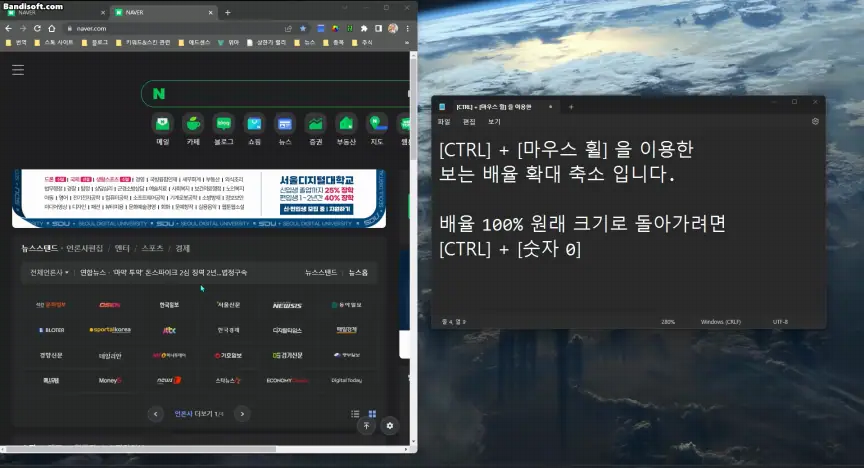
화면을 확대 축소를 해서 작업을 하다가 다시 원래 배율로 돌아가려면 [CTRL] + [0]를 눌러 주세요.
기본 확대 축소가 아닌 기본 배율 100%로 다시 조정 됩니다.
화면 캡쳐 : [윈도우키] + [Shift] + [S]
화면 캡쳐 단축키를 누르게 되면 화면이 어두워지면서 원하는 부분만 선택할 수 있는데 선택한 부분은 클립보드에 저장이 됩니다. 필요한 곳에서 [CTRL] + [V] 붙여 넣기로 바로 사용할 수도 있고, 필요하면 파일로도 저장할 수 있습니다.
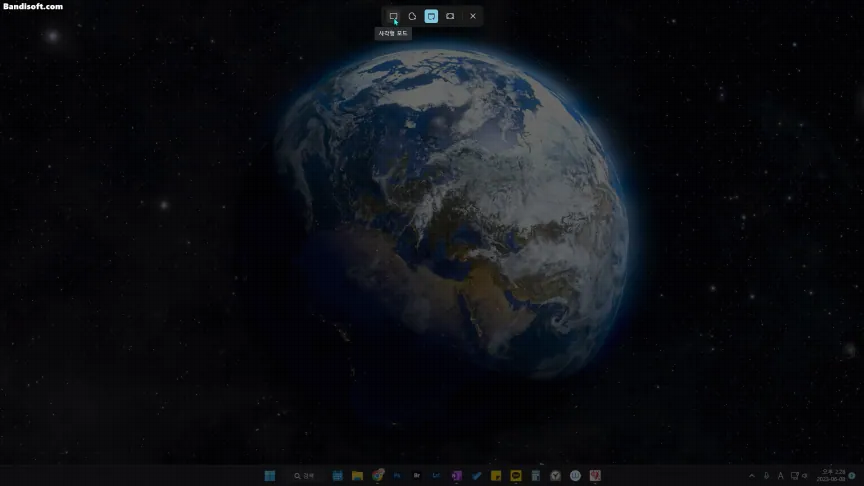
이렇게 꼭 알아야 하는 윈두우 단축키에 대해 알아 보았습니다.
윈도우 화면 캡처에 대해 자세한 사용법을 아래 링크에 포스팅되어 있습니다
윈도우 캡처는 아주 우용한 앱이니 한번 보시는 걸 추천드립니다.
함께 보면 도움이 되는 글
📌 [윈도우11] 알람시계 “알람, 시계, 타이머, 스톱워치” 설정방법
📌 [윈도우11] 그림판 다운로드 다시 설치하기 – 삭제하기 포함
📌 [윈도우11] 윈도우 캡쳐 도구로 스크린샷 활용하기 – 단축키